Kā atrast savu Wi-Fi paroli operētājsistēmā Android
Kas jāzina
- Iestatījumi > Tīkls un internets > Bezvadu internets > Internets > Jūsu Wi-Fi tīkls > Dalīties, parole ir zem QR koda.
- Samsung: Iestatījumi > Savienojumi > Bezvadu internets > Jūsu Wi-Fi tīkls > QR kods > Saglabāt kā attēlu, izmantojiet Google objektīvs lai izlasītu QR kodu.
- Vecākās Android versijās nevar parādīt Wi-Fi paroles, ja tās vispirms nav iesakņojušās.
Šajā rakstā ir paskaidrots, kā atrast savu Wi-Fi paroli operētājsistēmā Android, tostarp to, kā skatīt paroli jebkuram Wi-Fi tīklam, ar kuru iepriekš esat izveidojis savienojumu.
Kā redzēt Wi-Fi tīkla paroli operētājsistēmā Android
Ja jūsu ierīce darbojas Android versija 10 vai jaunāka, un ražotājs nav būtiski mainījis operētājsistēmu, varat pārbaudīt, vai parole nav Wi-Fi tīkls diezgan viegli. Šī metode darbojas Google Pixel tālruņiem un daudziem citiem ražotājiem, piemēram, Motorola, Nokia un LG, kā arī citiem tālruņiem bez pielāgotas bezvadu savienojuma izvēlnes.
Lūk, kā Android ierīcē skatīt Wi-Fi paroli:
Atveriet Iestatījumi un pieskarieties Tīkls un internets.
-
Krāns Internets.
Atkarībā no tālruņa, iespējams, būs jāpārvietojas uz Iestatījumi > Tīkls un internets, Iestatījumi > Bezvadu internets, vai ko līdzīgu. Varat arī ievadīt Wi-Fi meklēšanas laukā Iestatījumi.
-
Pieskarieties rīks ikonu blakus savam Wi-Fi tīklam.
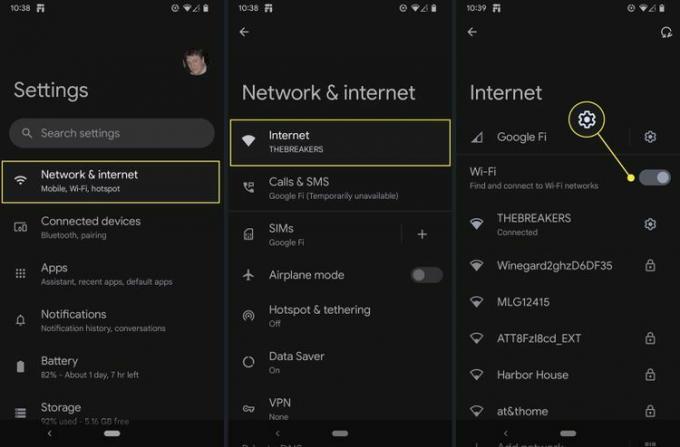
Ja vēlaties pārbaudīt citu tīklu, ritiniet uz leju un pieskarieties Saglabātie tīkli, pēc tam pieskarieties tīklam, kuru vēlaties pārbaudīt.
Krāns Dalīties.
Ja nepieciešams, norādiet savu pirksta nospiedumu, PIN vai citu autentifikācijas metodi.
-
Parole ir redzama nākamajā ekrānā.

Šajā ekrānā ir arī QR kods. Skenējot šo kodu ar citu ierīci, tā varēs izveidot savienojumu ar Wi-Fi tīklu, manuāli neievadot paroli.
Kā Samsung Galaxy ierīcēs atrast Wi-Fi paroli
Varat arī pārbaudīt saglabāto Wi-Fi paroli Samsung tālrunī, taču tā ir sarežģītāka nekā Android. Samsung izmanto savu Viena lietotāja saskarne Android operētājsistēmā, tāpēc daudzas lietas izskatās un darbojas savādāk nekā citas Android ierīces.
Šādā gadījumā jums ir jāizveido QR kods, lai kopīgotu pašreizējo Wi-Fi tīklu, un pēc tam skenēt QR kodu.
Šis process darbojas tikai tajā tīklā, ar kuru pašlaik esat izveidojis savienojumu. Samsung ierīcē nevar pārbaudīt saglabāto Wi-Fi tīkla paroli, ja nav izveidots savienojums ar tīklu.
Lūk, kā Samsung tālruņos atrast pašreizējā Wi-Fi tīkla Wi-Fi paroli:
Atvērt Iestatījumi > Savienojumi.
Krāns Bezvadu internets.
Pieskarieties rīks ikonu blakus pašreizējam Wi-Fi tīklam.
Krāns QR kods.
Krāns Saglabāt kā attēlu.
Atveriet attēlu iekšā Google fotoattēli vai Google objektīvs.
-
Izmantot Google objektīvs lai nolasītu QR kodu un parādītu paroli.
Ja Lens nerāda paroli, mēģiniet pielāgot attēla daļu, uz kuru tas skatās, pieskaroties vai velkot.
Vai varat atrast Wi-Fi paroli vecākās Android ierīcēs?
Ierīcēs, kurās darbojas operētājsistēma Android 9 vai vecāka versija, nevar skatīt savu Wi-Fi paroli, ja vien tā nav pieejama sakņojas. Funkcija, kas ļauj ģenerēt QR kodu, lai koplietotu Wi-Fi tīklu, un skatītu paroli, tika ieviesta operētājsistēmā Android 10. Vecākajās Android versijās saglabātās paroles ir aizsargātas ar šifrēšanu, un bez QR koda funkcijas nav iespējams vienkārši redzēt Wi-Fi tīkla paroli.
Ja jums ir tālrunis ar operētājsistēmu Android 9 vai vecāku un tālrunim ir root tiesības, varat lejupielādēt lietotni no pakalpojuma Google Play, lai parādītu savu Wi-Fi paroli. Lai atrastu lietotni, kas var veikt šo funkciju, meklējiet pakalpojumā Google Play Wi-Fi paroles skatītājs.
Lai gan tālruņi, kuros darbojas operētājsistēma Android 9 un vecākas versijas, nevar parādīt Wi-Fi paroles vai ģenerēt QR kodus, lai koplietotu Wi-Fi tīklu, tie joprojām var nolasīt QR kodus. Tas nozīmē, ka varat ģenerēt QR kodu tālrunī ar jaunāku Android versiju un pēc tam nolasīt kodu, izmantojot Google Lens vecākajā tālrunī, lai savienotu to ar Wi-Fi. Tomēr vecākajam tālrunim joprojām nav iespējas parādīt Wi-Fi parole.
FAQ
-
Kāpēc man vajadzētu mainīt bezvadu maršrutētāja paroli?
Visiem bezvadu maršrutētājiem ir vienkārša noklusējuma parole. Ja nemaināt šo paroli, gandrīz ikviens var jūs izspiegot vai vienkārši izslēgt jūs no sava tīkla. Tā kā katrs bezvadu maršrutētāju ražotājs maina paroles atšķirīgi, mums ir paskaidrots raksts Kā nomainīt bezvadu maršrutētāja paroli kas jums palīdzēs neatkarīgi no jūsu bezvadu maršrutētāja.
-
Kāds ir labākais veids, kā izsekot manām parolēm?
Mēs iesakām izmantot paroļu pārvaldnieku. Paroļu pārvaldnieks ļauj atcerēties tikai vienu paroli datu bāzei ar visu dažādo paroļu, ko izmantojat dažādiem pakalpojumiem. Tas neļauj jums izmantot vienu un to pašu paroli dažādās vietnēs. Mums ir viss raksts par Kā darbojas paroļu pārvaldnieki? kur varat uzzināt vairāk un kāpēc to vajadzētu izmantot.
